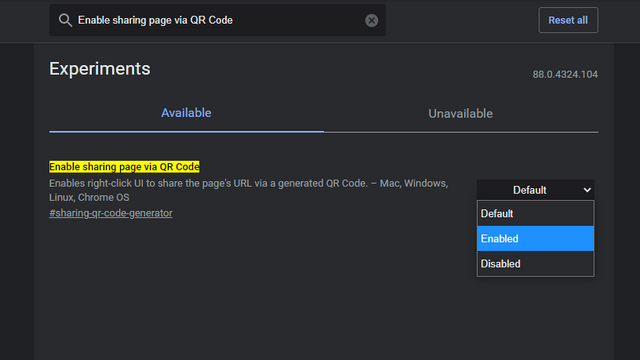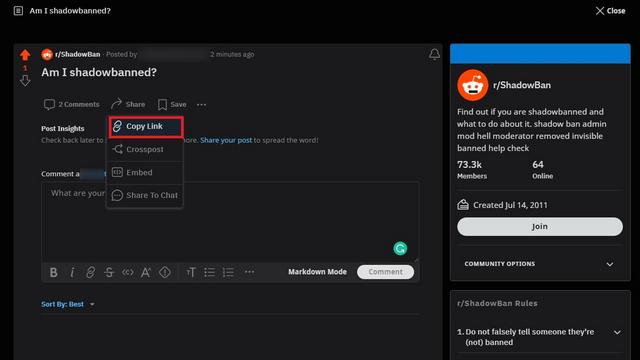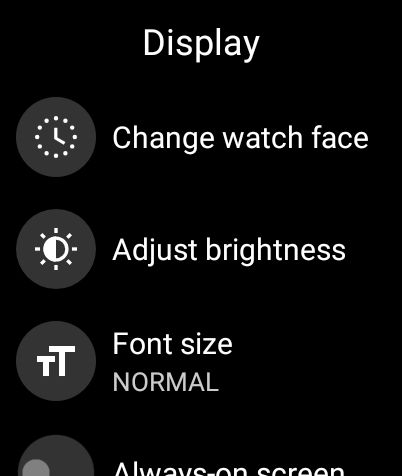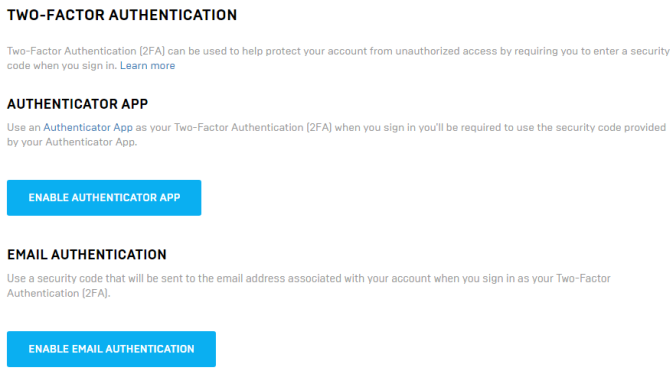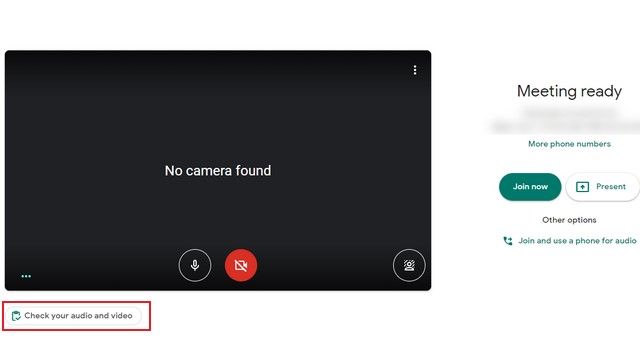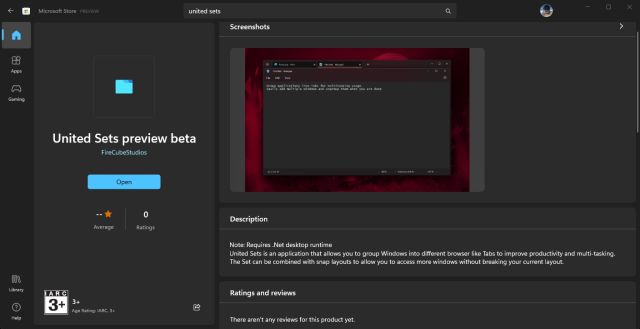Как включить и использовать функцию Nearby Share на Android
После долгих лет приставаний Google наконец-то представила альтернативу Airdrop для Android. Эта функция называется Nearby Share и будет доступна на устройствах под управлением Android 6 (Marshmallow) и выше. Эта функция использует сервисы Google Play для беспрепятственного подключения к ближайшим устройствам, что прекрасно, поскольку не будет утомительного процесса привязки. Тем не менее, востребованная функция не получила широкого распространения, так как требует обновления на стороне сервера со стороны Google. В этой статье мы покажем вам, как включить и использовать Nearby Share на устройствах Android. Имея это в виду, давайте без промедления пройдемся по руководству.
Включение и использование функции “Поделиться рядом” на Android
Поскольку Google официально запустил Nearby Share для Android, вам не нужно регистрироваться в бета-версии сервисов Google Play или настраивать другие параметры, чтобы получить эту функцию. Все, что вам нужно сделать, это дождаться, пока Google включит переключатель со стороны сервера, чтобы включить функцию Nearby Share на вашем устройстве. Вот как вы можете узнать, включен ли на вашем устройстве Nearby Share.
Примечание. Эта функция будет доступна на всех смартфонах под управлением Android 6 (Marshmallow) и выше. Имейте в виду, что вам необходимо включить Bluetooth, Wi-Fi и службы определения местоположения, чтобы использовать Nearby Share.
1. Прежде всего, чтобы найти доступность Nearby Share на вашем устройстве Android, откройте панель быстрых настроек и нажмите на значок редактирования.
Программы для Windows, мобильные приложения, игры - ВСЁ БЕСПЛАТНО, в нашем закрытом телеграмм канале - Подписывайтесь:)
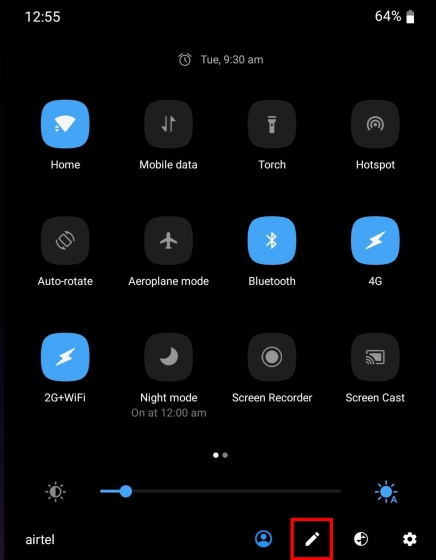
2. Теперь прокрутите вниз и проверьте, доступна ли там плитка Nearby Share. Если это так, это означает, что функция была включена на вашем устройстве. Теперь перетащите его на панель быстрых настроек.
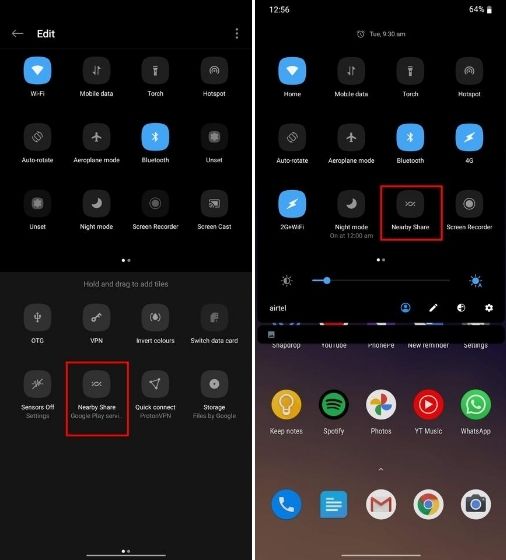
3. Кроме того, вы можете открыть Настройки -> Google -> Подключения устройств. Если эта функция включена на вашем устройстве, здесь появится «Общий ресурс». Также вы можете проверить настройки -> Bluetooth и подключение устройств.
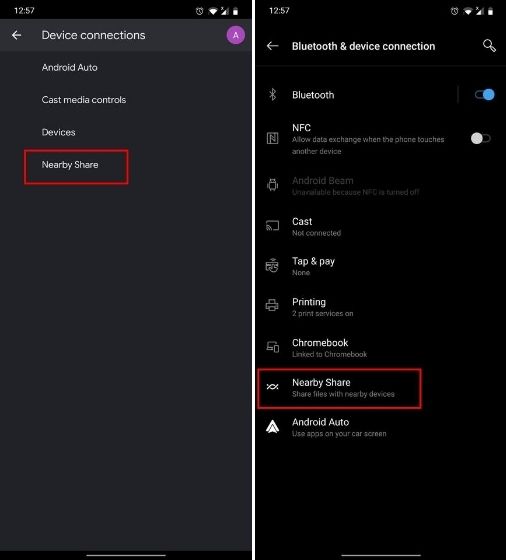
4. Теперь, когда вы подтвердили доступность функции, можно начинать. Просто коснитесь плитки Nearby Share на панели быстрых настроек, и откроется мастер настройки. Здесь нажмите «Включить».
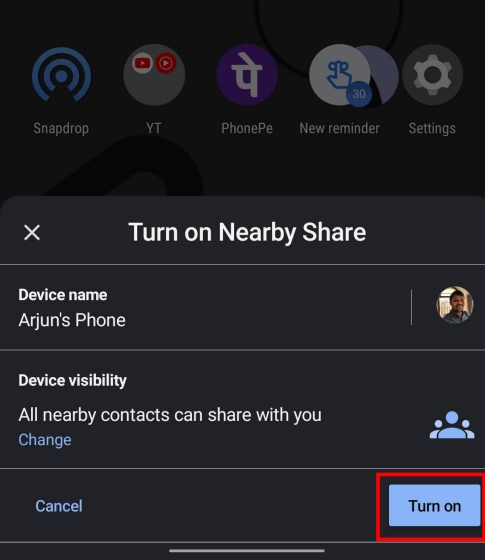
5. Nearby Share теперь покажет все ближайшие устройства, у которых есть эта функция. Вы можете нажать на ближайший контакт и отправить файл точно так же.
Примечание. Если поблизости нет устройств, не беспокойтесь, переходите к следующему шагу. Вы можете отправлять файлы через меню общего листа, о котором я упоминал ниже.
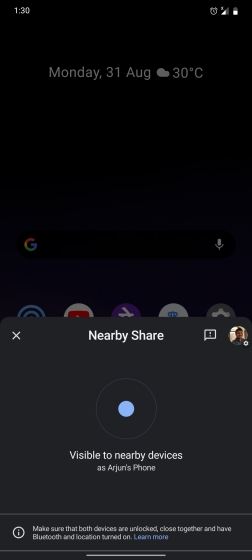
6. Если вы хотите настроить Nearby Share, нажмите значок своего профиля в правом верхнем углу. Здесь вы можете выбрать видимость вашего устройства, выбрав все или некоторые контакты. Затем вы можете изменить имя своего устройства, а также изменить способ передачи данных. Имейте в виду, что вы не сможете обмениваться файлами, если не сохраните ближайшего пользователя в качестве своего контакта.
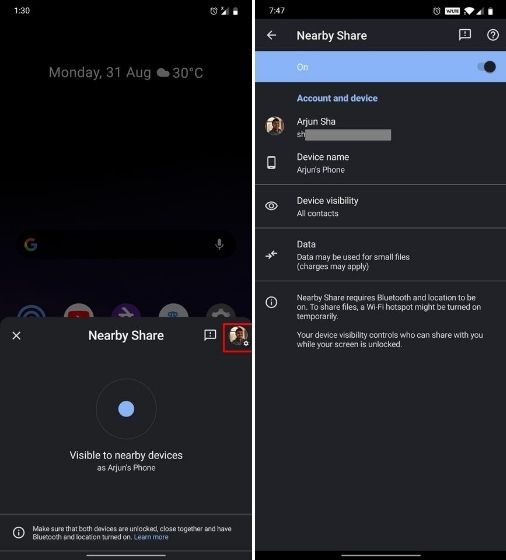
7. Кроме того, вы можете передавать файлы с помощью Nearby Share прямо из приложений. Откройте любое приложение, например, приложение «Файлы», и выберите файл. Теперь нажмите на кнопку общего доступа, и откроется меню общего доступа. Здесь вы найдете опцию «Поделиться рядом».
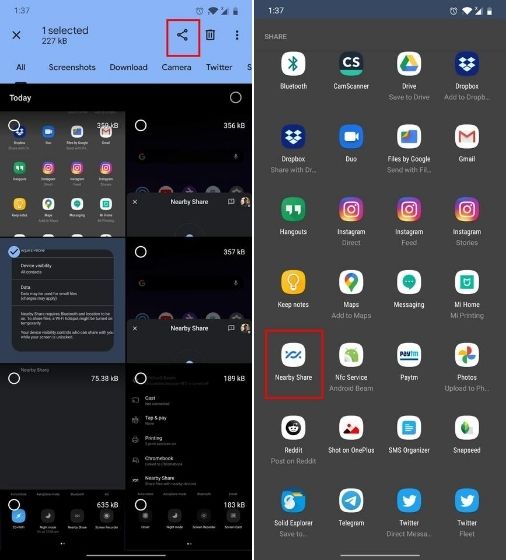
8. Нажмите на него, а затем выберите ближайшее устройство. Получатель получит подсказку. Нажмите «Принять», и файл начнет передаваться без трудоемкого процесса привязки. Вот как вы можете использовать функцию Nearby Share на своем устройстве Android.
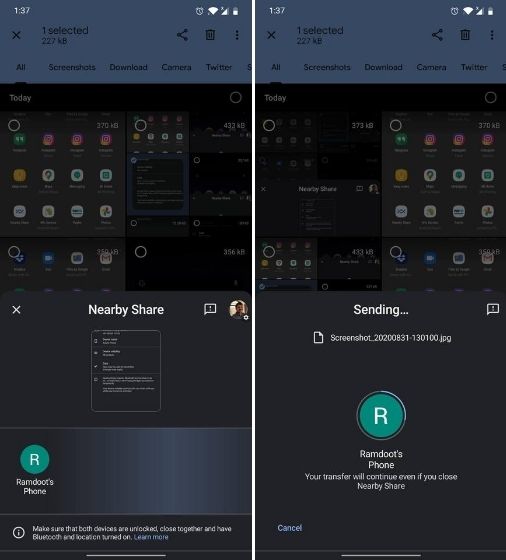
Мой опыт работы с функцией “Поделиться рядом” на Android
По моему опыту, процесс сопряжения был немного медленным. Я не знаю, было ли это из-за того, что устройством-приемником был Mi A1 под управлением Android 9. Кроме того, скорость передачи была низкой – около 3,7 Мбит / с, что очень разочаровывает. Но самая неприятная часть Nearby Share на Android заключается в том, что устройство-отправитель должно быть подключено к сети Wi-Fi (устройство-получатель может быть отключено), что исключает возможность беспрепятственного обмена, пока вы находитесь в пути.
К вашему сведению, я был подключен к сети Wi-Fi 2,4 ГГц. В целом, я бы сказал, что Nearby Share на Android – это медленный процесс обмена файлами, и он потребует значительных улучшений, прежде чем он сможет конкурировать с AirDrop.
Наконец, на Android доступна функция Nearby Share.
Вот как вы можете включить и использовать функцию Nearby Share на Android. Все мы знаем, что Google развертывает новые функции с невероятной скоростью, поэтому функция Nearby Share еще не достигла даже крошечной доли устройств Android. Но тогда нет другого выхода, кроме как ждать.
Если вы один из тех, кому повезло получить эту функцию на ранней стадии, тогда протестируйте Nearby Share на своем устройстве Android. Во всяком случае, это все от нас. Если вы нашли статью полезной, оставьте комментарий ниже и сообщите нам.